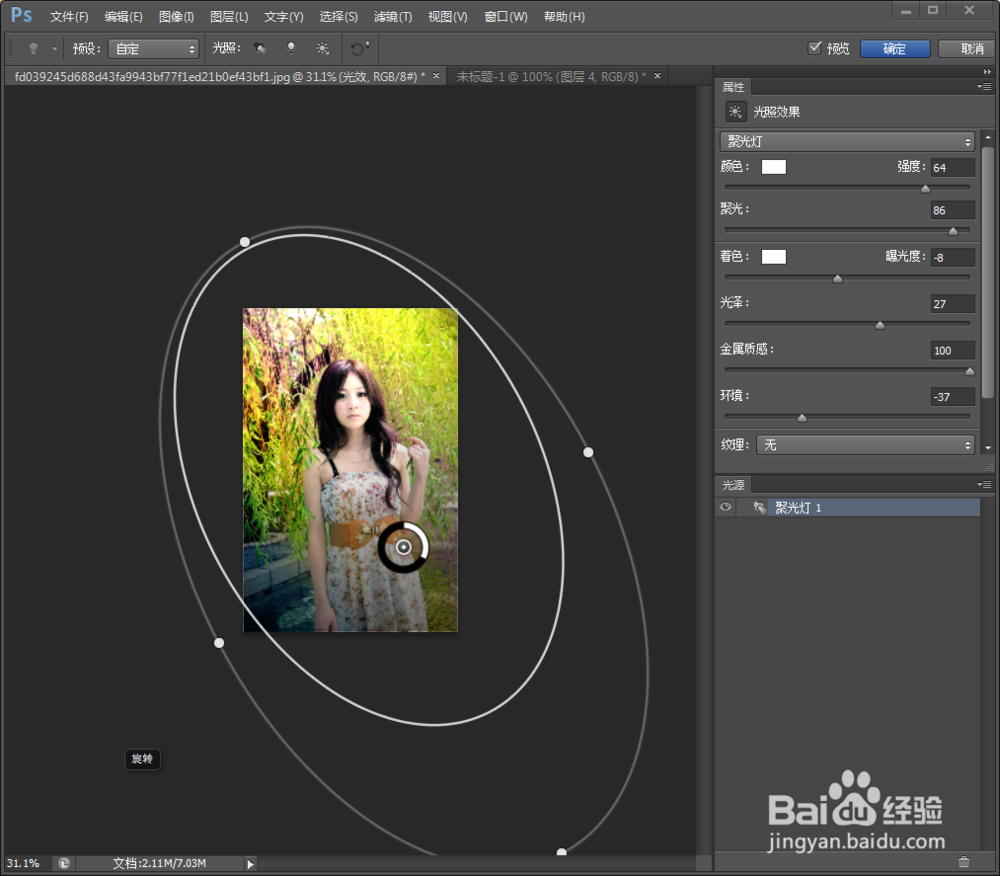1、第一步,打开素材图,在图层框点击添加颜色可选图层。
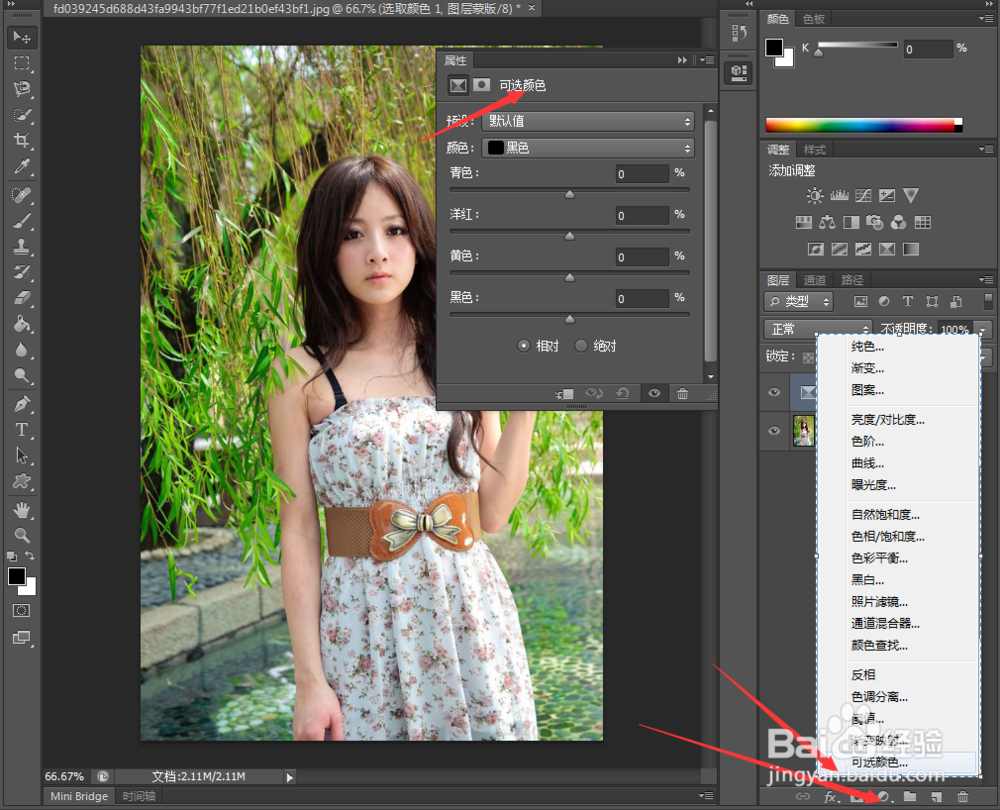
2、第二步,分别调整红、黄、黑和中性色图层的参数。调整参数根据图片的色彩尝试调整。大家可以拖动岳蘖氽颐按钮来观察颜色变化,下图是我几个图层的参数。
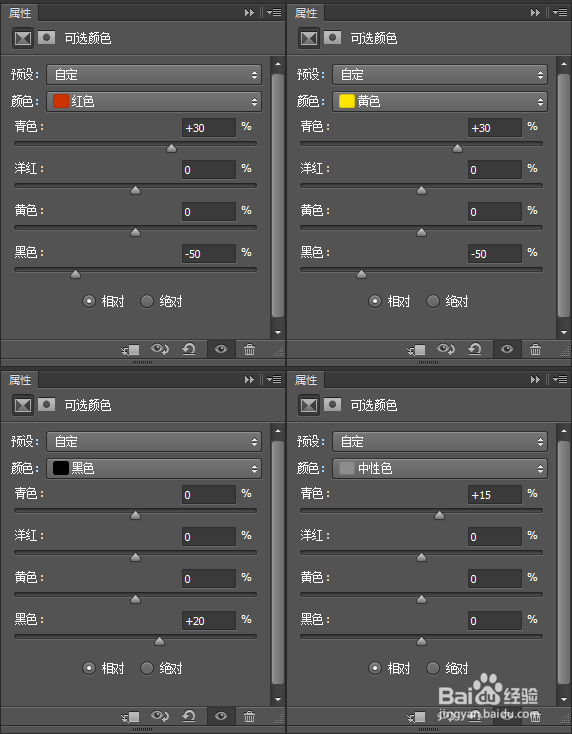
3、第三步,确认返回图层,盖印图层(按下Ctrl+Alt+Shift+E)。

4、第四步,添加渐变填充,先选择渐变样式,调整角度到45度后确定。
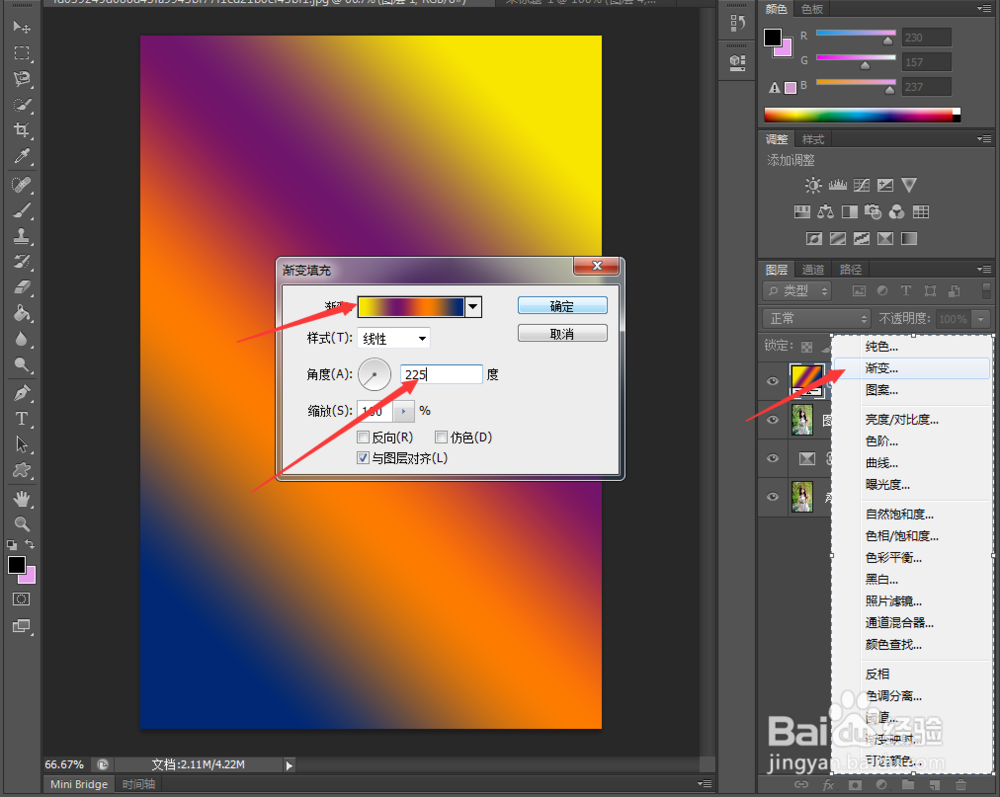
5、第五步,更改图层的效果为柔光,然后点击图层右侧蒙板,点选画笔工具涂抹人物。

6、第六步,画笔工具完成后,再次盖印图层,然后选择滤镜
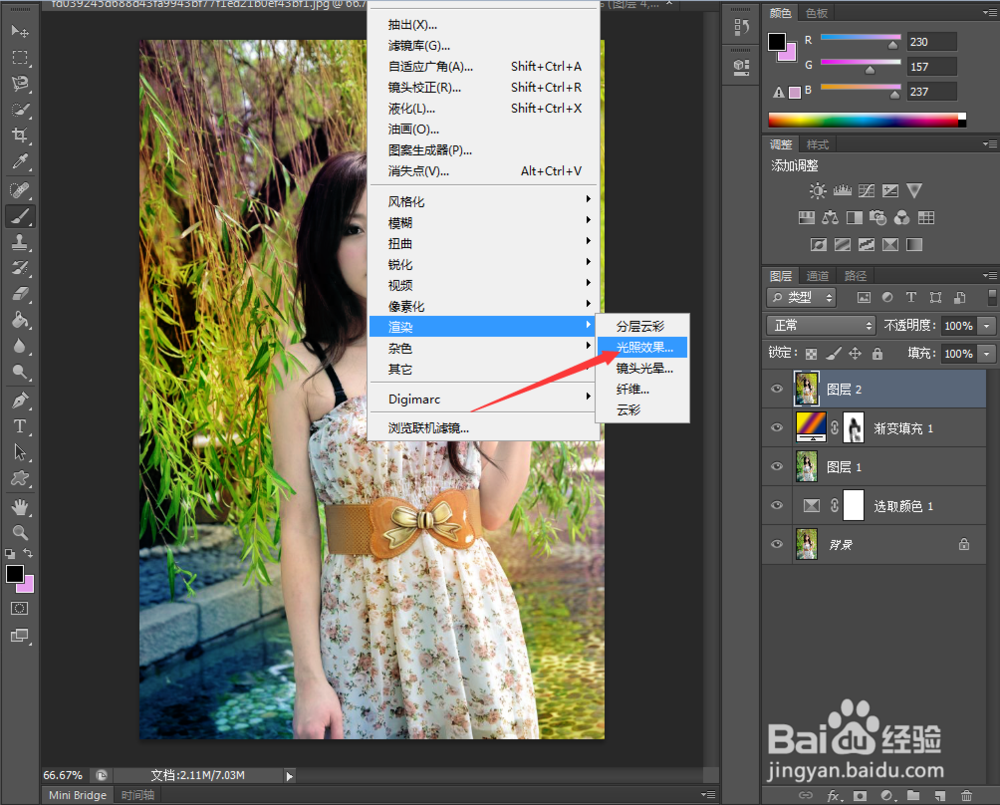
7、第七步,调整聚光角度,位置,以及聚光距离,完后点击确定光源的效果就出来了。